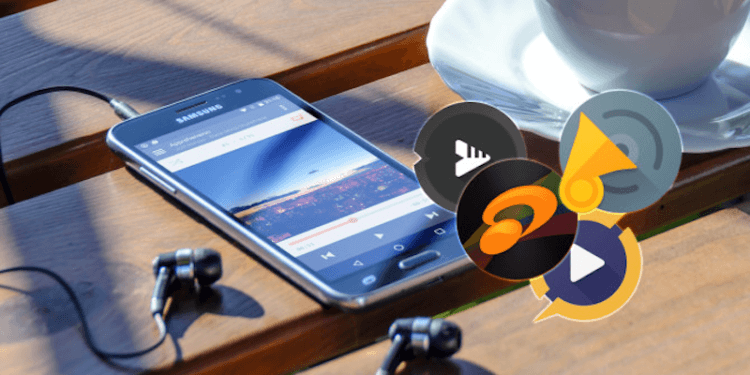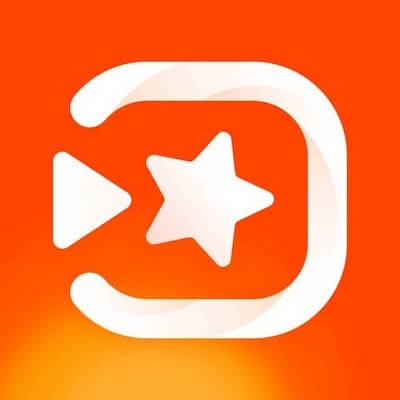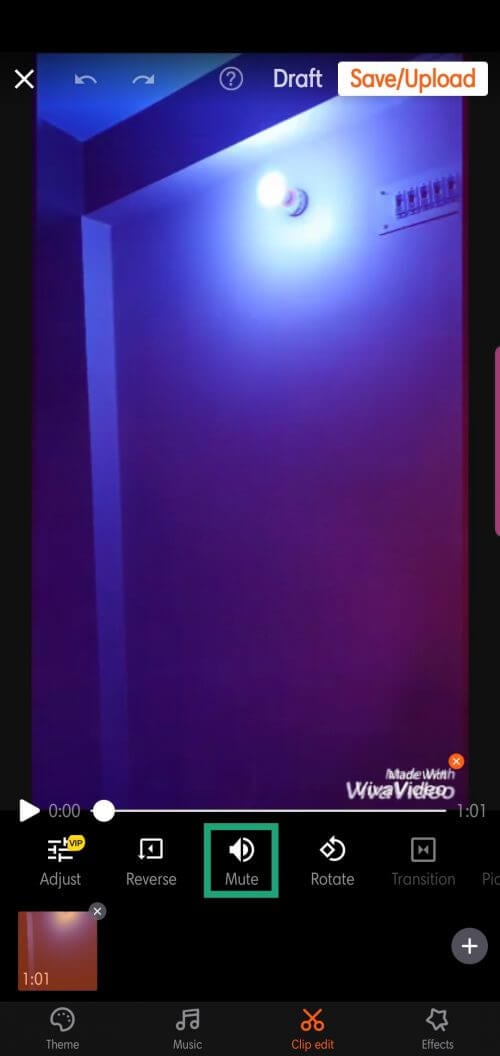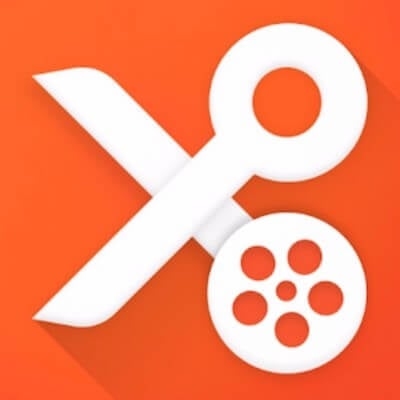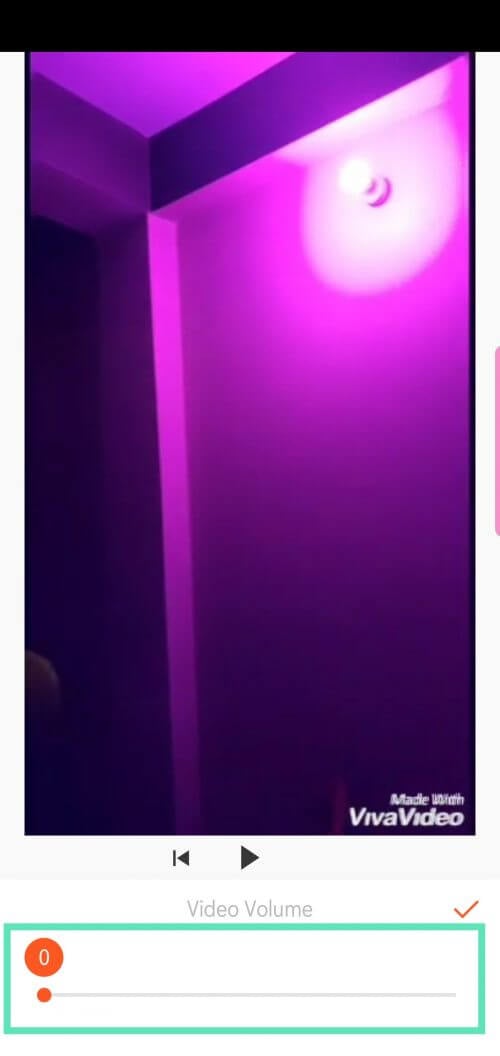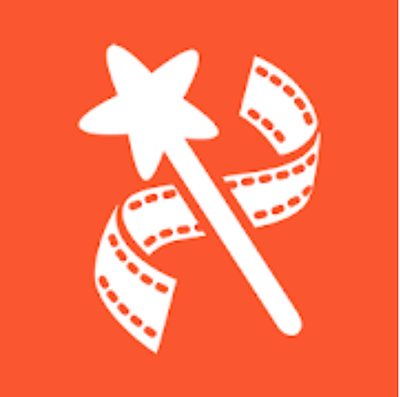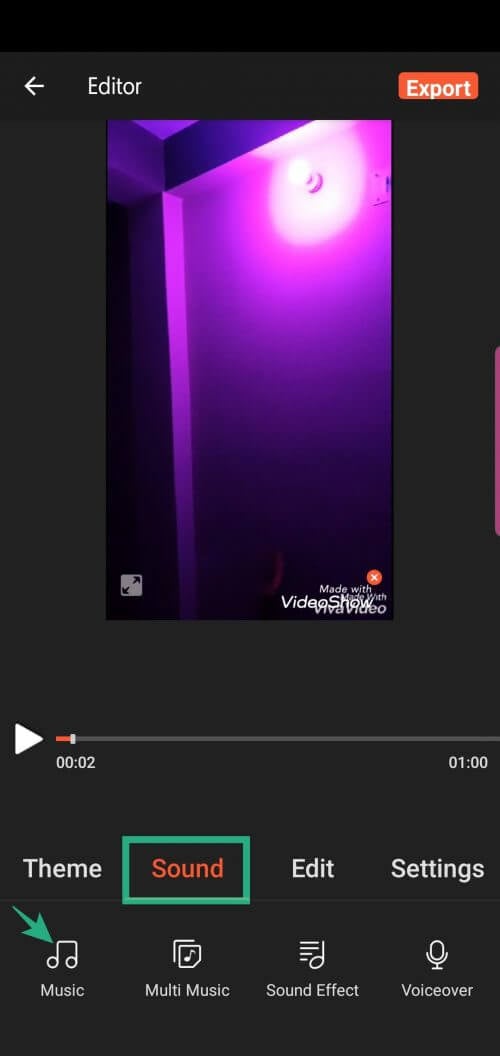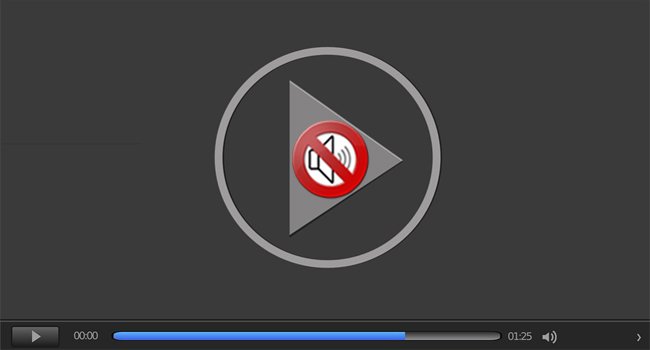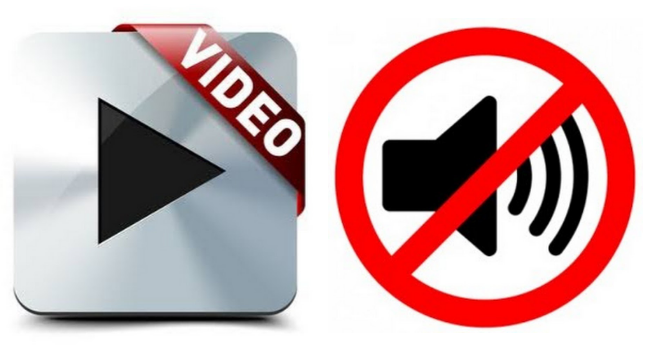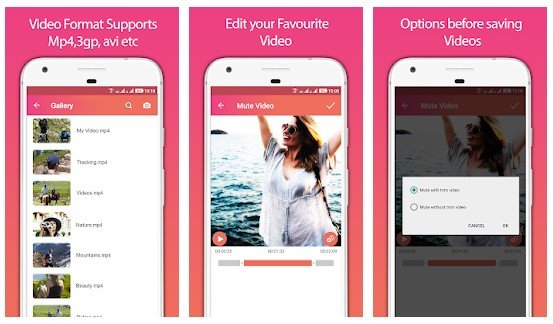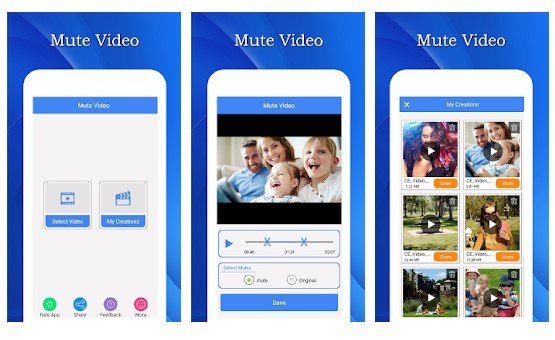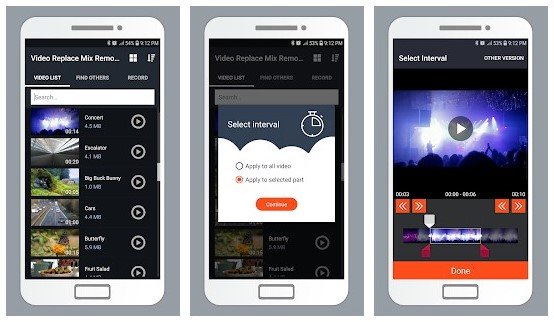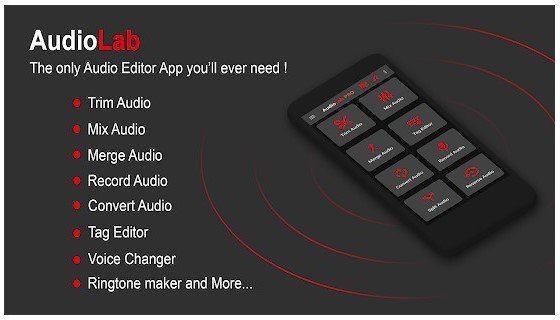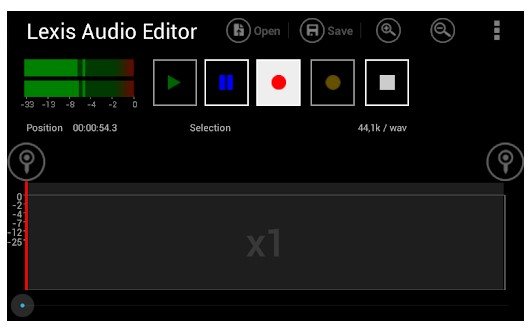в каком приложении можно убрать звук с видео
Как удалить музыку из видео на Android
Совсем недавно на страницах нашего портала мы рассказывали вам о том, как наложить музыкальную дорожку на видео, используя ваш Android-смартфон. Но что, если вам нужно проделать обратную процедуру? Предположим, у вас есть классный видеоролик, который вы засняли недавно, но шум и гам на заднем фоне все портит. Как поступить? У нас есть ответ на этот вопрос. И для этого вам не придется овладевать навыками монтажа или использовать онлайн-сервисы, «жмущие» видео.
Стоит заметить, что использовать сегодня мы с вами будем все тот же набор программ, что и в предыдущей статье. Так что, если вы уже воспользовались нашим советом и скачали себе какой-то из нижеописанных видеоредакторов, то вам и устанавливать дополнительно ничего не придется.
VivaVideo
Начнем с VivaVideo. Откройте приложение и нажмите на кнопку редактирования видеоролика. После выбора перед вами появится панель редактирования, где вам следует выбрать опцию редактирования звуков. После того, как вы получите доступ к настройке аудиодорожки, нажмите на специальную кнопку отключения звука. После этого вам останется лишь сохранить получившийся видеофрагмент. К слову сказать, если вам нужно лишь слегка заглушить аудио, а не удалять его полностью, такая возможность у вас тоже имеется.
YouCut
С этим приложением все тоже довольно просто: для загрузки требуемого ролика нажмите клавишу «+». Вы тут же попадете на панель редактирования видео, где сможете отрезать часть ролика или даже наложить различные фильтры. Но это нам сейчас не нужно. Нажимайте на пункт «Volume» («Громкость) и вы увидите перед собой аудиодорожку и пункт регулировки громкости. Уводите его до отметки «0», после чего выходите из пункта редактирования аудио, сохраняйте файл и наслаждайтесь полученным результатом.
VideoShow
Тут схема работы также предельно проста. После запуска приложения, жмите кнопку «Edit Video» («Редактировать видео»), выбирайте файл и перемещайтесь на панель редактирования. Тут опять же вам предложат наложить различные эффекты или даже надписи, но нам стоит проследовать на вкладку «Sound» («Звук»). На этой вкладке нажимайте клавишу «Music» («Музыка») и вы увидите опцию «Remove original sound» («Удалить оригинальную звуковую дорожку»). Смело нажимайте на эту опцию и сохраняйте видео. Кстати, если вы хотите сделать из видео анимированную «гифку» (а такая функция у программы тоже есть), то заранее звук удалять не обязательно.
Обсудить эту и другие новости вы можете в нашем чате в Телеграм.
Новости, статьи и анонсы публикаций
Свободное общение и обсуждение материалов
Теперь можно с уверенностью говорить: YouTube заменил нам телевидение. Я понял это еще на самоизоляции в прошлом году, но окончательно убедился на днях, когда пришло push-уведомление, напоминающее об оплате кабельного ТВ. Понял, что в привычном ТВ нет смысла: можно смотреть фоном, хотя, рекламы там больше. YouTube развивается аналогично телевидению: сначала мы внимательно смотрели видео, потом стали искать то, что нам интересно, теперь мы включаем ролики фоном и слушаем их, занимаясь своими делами. Прямо как с телевидением! А еще мы не знаем, что делать, если YouTube закроют, какие у него есть альтернативы.
Вопрос о том, где сейчас хранить информацию, стоит как никогда остро. Современный человек стремится к мобильности и старается отказаться от всего, что способно ему в этом помешать. Большинство пользователей уже не хранит семейные альбомы с фотографиями. Они перешли в цифровой формат и находятся в памяти устройства или внешних накопителей. Мы также отказались от хранения коробок от новой техники, ведь ремонт телефона без проблем можно осуществить и без этого, а чек можно сохранить в электронном формате. Таким образом, ценность устройств, где находятся все наши файлы значительно возрастает. Нам страшно потерять пароль от облака или забыть SSD диск в гостях. Так все файлы становятся под угрозой.
Лучшие способы удалить звук из видео на компьютере или телефоне
Иногда из видеофайла требуется убрать звуковую дорожку, например, если вы используете отрывок из фильма или клипа в своем видео и заменить аудио. Очистить видеоролик можно на компьютере при помощи видеоредакторов, на специальных сайтах или телефоне. Рассматриваем, как сделать это быстро и без продвинутых навыков редактирования.
Как убрать звук из видео на компьютере
Компьютерный софт – наиболее удобный вариант работы с видеоматериалами, так как предлагает больше инструментов, чем онлайн альтернативы или мобильные приложения.
ВидеоМОНТАЖ
ВидеоМОНТАЖ – это простой в управлении редактор, позволяющий улучшать качество роликов, объединять или разделять видеофайлы, применять эффекты и многое другое. Софт позволяет удалить звук из видео, заменить аудиодорожку, записать голосовые комментарии и сохранить результат в любом видеоформате.
Movavi Video Editor
Movavi Video Editor – это базовый видеоредактор, позволяющий применять к видеофайлу базовые правки наподобие изменения длительности, кадрирования, настройки параметров яркости и контраста и пр. Программа также позволяет работать со звуковой дорожкой, в том числе удалить или наложить музыку и провести озвучку.
Movavi Video Editor
VSDC – бесплатная программа для работы с видеороликами и записи экрана компьютера, рассчитанная на продвинутых пользователей. Позволяет проводить сложный монтаж, накладывать слои, создавать анимацию, применять маски и многое другое.
Sony Vegas Pro
Киностудия Windows
Как удалить аудио из видео онлайн
Онлайн-сервисы помогут справиться с задачей без программ и скачивания стороннего ПО. Однако стоит учитывать, что подобные сайты имеют лимит на размер загрузок и обычно накладывают водяной знак.
Clideo
Clideo – это целый сборник инструментов для обработки видео разной сложности, от простой нарезки до монтажа полноценного мини-фильма. На сайте можно выбрать отдельную функцию для поставленной задачи или обработать видеоролик в видеоредакторе, который включает в себя большой набор опций.
AudioRemover
AudioRemover – это онлайн-сервис, который позволяет убрать голос из видео любого формата. Сайт русифицирован и обладает простым интерфейсом, благодаря чему воспользоваться им смогут даже неопытные пользователи.
FastReel
Онлайн-видеоредактор, в котором можно обрезать ролик, изменить скорость и формат, провести компрессию, объединить и разделить клипы. Сервис можно использовать бесплатно, но в этом случае накладывается логотип.
VI-Editor
С помощью VI-Editor можно удалить звук, обрезать клип, изменить скорость воспроизведения, вытянуть из видео звуковую дорожку, записать озвучку, сохранить ролик как GIF-анимацию, разделить файл на части. Сервис позволяет обрабатывать видеофайлы с жесткого файла или вытягивать клипы из YouTube.
File Converter Online
Этот сайт позволяет изменять форматы различного типа видео и настраивать их параметры. На сервисе можно не только сделать видео без звука, но также повернуть изображение, устранить дефекты, обрезать кадр и настроить сжатие.
Как убрать звук с видео на телефоне
Если вы создаете видеоконтент на смартфоне, вряд ли вам захочется переносить файлы на ПК для обработки. Существует несколько приложений, которые способны вырезать звук из видео на телефоне.
iMovie
Полупрофессиональный видеоредактор для айфонов iMovie нацелен на создателей контента для соцсетей. Приложение предлагает такие функции, как работа с хромакеем, замедление и ускорение, коллекция эффектов, обработка аудио.
inShot
InShot позволяет работать со слоями, заменять или удалять музыкальный фон, накладывать текст и стикеры, изменять размер кадра. Приложение доступно для телефонов на базе Андроид и iOS и отличается удобным интуитивным управлением.
Google Фото
Утилита Google Фото встроена на все мобильные телефоны на базе Android и позволяют сортировать, обрабатывать и просматривать фотографии и видеофайлы. Инструмент позволяет проводить такие операции с видео, как обрезка, сохранение скриншотов, редактирование музыкальной дорожки, кадрирование.
Как вырезать аудиофайл из видео в Google Фото:
VivaVideo
VivaVideo позволяет скачивать видео из интернета, редактировать клипы, удалить аудио из видео, сделать скриншот с экрана смартфона. Также в приложении можно добавить звуковые эффекты, наложить фоновую музыку и убрать лишний шум.
YouCut для Android и iOS
YouCut поставляется с набором фильтров, эффектов и стикеров для быстрого улучшения ваших видеоклипов. Приложение совместимо с Android и iPhone, позволяет работать со слоями и отключает аудиодорожку буквально в один клик.
Выводы
Любое из рассмотренных нами приложений поможет вам быстро убрать музыку из видео и при необходимости заменить звуковую дорожку. Но если вы ищете решение для профессиональной обработки, которое совместило бы универсальность и простоту, остановите выбор на программе ВидеоМОНТАЖ. Она подходит для любого типа проектов, от сториз до обучающих курсов, совместима со всеми версиями Windows и позволяет быстро обрабатывать видеоролики даже на слабом ноутбуке.
В каком приложении можно убрать звук с видео
Иногда вам может потребоваться удалить звук из видео, снятого на ваш смартфон. К счастью, вы можете сделать это на своем телефоне Android без использования сторонних приложений. В предустановленном приложении Google Фото есть скрытая опция для удаления звука из видео. Продолжайте читать дальше, чтобы узнать, как удалить звук из видео на Android с помощью трех простых нажатий.
Google Фото — это стандартная галерея для телефонов Google Pixel и Android One. Это замечательное приложение имеет несколько встроенных функций, а последнее дополнение дает возможность удалять звук из видео. Вот как использовать эту новую функцию.
Как удалить звук из видео с помощью приложения Google Фото
Итак, вот таким простым способом можно удалить звук из видео с помощью приложения Google Фото. Если у вас нет приложения на телефоне, установите его из Google Play. Если вы хотите добавить звук к своему видео, вам потребуется такое приложение, как Video Sound Editor. К сожалению в приложении Google Фото в настоящее время нет такой функции, как добавление аудио в видео.
Приложение «Галерея» на iPhone имеет аналогичную функцию для удаления звука из видео. Для этого откройте приложение «Фото» на своем iPhone, выберите видео, из которого вы хотите удалить звук. Теперь нажмите кнопку редактирования, выберите редактор iMovie, переключите значок звука и нажмите готово.
В каком приложении можно убрать звук с видео
На нашем сайте мы уж делились множеством статей о приложениях для Android, таких как лучшие редакторы, инструменты, музыкальные приложения и т. д. Сегодня мы собираемся поделиться списком лучших Android приложений, которые можно использовать для удаления звука из любого видео.
1. Video Sound Editor
Если вы ищете видеоредактор для своего смартфона Android, тогда вам обязательно нужно попробовать Video Sound Editor. С помощью этого приложения вы можете быстро отключить звук любого видео на вашем смартфоне. Приложение совершенно бесплатное, а также имеет несколько других функций, таких как обрезка видео, изменение фоновой музыки, добавление звука и т. д.
2. Mute Video, Silent Video
Если вы ищете простое в использовании и легкое Android приложение для отключения звука в видео, то Mute Video, Silent Video может быть лучшим выбором для вас. С помощью этого приложения вы можете полностью отключить звук из любого видео. Кроме того, приложение также может быть использовано для обрезки и обмена видео в социальных сетях, таких как Facebook, Instagram и т. д.
3. Video Replace Mix Remove Audio
Это еще одно лучшее Android приложение для управления аудио в видеофайлах. Это приложение с лёгкостью может заменить аудио в любом видео на другую мелодию или песню. Video Replace Mix Remove Audio также может удалять или отключать звук любого выбранного видео. Пользовательский интерфейс приложения понятен и прост в использовании.
4. AudioLab
AudioLab – это полноценный аудиоредактор и приложение для создания рингтонов, доступное в магазине Google Play. С помощью этого приложения вы можете легко вырезать лучшую часть вашего аудио и сохранить его в качестве мелодии звонка. Приложение также может быть использовано для отключения звука из видео полностью. AudioLab также имеет продвинутый микшер, который можно использовать для микширования аудио с четырьмя различными звуковыми дорожками для создания ремиксов.
5. Lexis Audio Editor
Если вы ищете полноценное приложение для редактирования аудио для вашего Android устройства, то обратите внимание на Lexis Audio Editor. С помощью этого приложения вы можете легко отключить звук, вставить тишину и обрезать любую аудио часть. Кроме того, Video Sound Editor также имеет функцию шумоподавления, которая удаляет ненужный шум из звукового фона.
Итак, это были пять лучших Android приложений для удаления звука из любого видео. Если вам известны другие подобные приложения, напишите нам об этом в комментариях.
Как убрать звук из видео?
Благодаря понятному русскоязычному интерфейсу и удобному меню, эти программы пользуются большой популярностью в рунете. С их помощью даже новичку удастся очень быстро удалить звук с видео и сохранить фильм в любом формате.
Удаление звука с видео в Movavi Video Suite
Запуск программы и выбор в меню
Приложение считается одним из лучших, известных отечественным пользователям. Оно позволяет не только извлечь звук, но и создавать красивые клипы, слайд-шоу, конвертировать ваше видео в разные форматы, украшая эффектами и переходами. После установки и запуска Video Suite перед Вами открывается главная вкладка. Перед тем, как непосредственно убирать звук, нужно войти в соответствующее меню редактирования.
Добавление файла
Откроется основное окно, в котором нас интересует первая иконка в левом верхнем углу. Предусмотрена возможность добавления отдельного файла или нескольких, выбор целой папки, записи для дальнейшего редактирования и др. Для добавления видео, сохраненного на ПК, необходимо кликнуть соответствующую кнопку.
Удаление звука с видео
После добавления файла он появится в виде широкой полоски внизу экрана (на временной шкале). В этом окне можно добавить титры, подписи, эффекты или применить светофильтр. Чтобы вырезать звук, не понадобится выполнять каких-либо особых действий. Необходимо просто кликнуть левой кнопкой мышки на иконке с изображением громкоговорителя, как показано на рисунке.
Редактирование параметров и сохранение
Стоит отметить, что эта программа оснащена целым набором инструментов, которые позволяют редактировать видео. Перед сохранением файла открывается окно, в котором можно выбрать путь, где будет лежать новый файл. А также множество других параметров. Есть возможность изменить формат исходного ролика (avi, mkv и др.), его длительность и качество. После завершения редактирования остается нажать кнопку «Старт».
Как удалить звуковую дорожку в приложении ВидеоСТУДИЯ
Почему ВидеоСТУДИЯ?
«Студия» представляет собой полноценный набор средств для редактирования фото и видео, а также для записи роликов. Удобнее всего корректировать уровень громкости видео в интегрированном в «Студию» приложении «ВидеоМАСТЕР». Оно позволяет вырезать, наложить музыку, конвертировать ролики, меняя формат видео, а также добавлять графические надписи, титры, эффекты и работать с яркостью изображения. Еще одним преимуществом являет понятный русскоязычный интерфейс.
Установка и запуск редактора
После установки и запуска приложения появляется основное окно с множеством панелей и меню. В правой части экрана находится окно предпросмотра, а слева – группа иконок для работы с видео (добавления, обрезка, соединение, добавление эффектов). В нижней части экрана расположены меню с шаблонами и перечень поддерживаемых для конвертации форматов. Также здесь можно указать папку для сохранения нового файла.
Добавление видеофайла
Для того чтобы добавить видео, необходимо нажать на отмеченный элемент в левом верхнем углу окна. Появится список источников, из которого нужно выбрать наиболее подходящий Вам вариант. Есть возможность выбора отдельного файла, всей папки с компьютера или DVD-диска, а можно скачать видео файл прямо из сети.
Вырезание звуков
Когда ролик появится в основном окне приложения, выключить звук в нем не составит особого труда. Нужно нажать левой кнопкой на иконке с изображением динамика, чтобы появился список инструментов удаления звука (редактирования дорожки). Вырезать аудио очень просто – активируйте функцию «Удалить звук из видео», нажав на строчку во всплывающем окне.
Конвертация
Остается только нажать кнопку конвертировать и дождаться завершения обработки. По окончанию откроется окно с таким же файлом, но уже без звука. При необходимости, Вы также можете выбрать другие настройки конвертации, создать настраиваемый параметры для кодирования, сохранить файл в другом формате.
Как видите, убрать аудиорожку из клипа можно очень быстро и без особых усилий. Нужно просто загрузить одну из программ, установить их и следовать инструкциям.